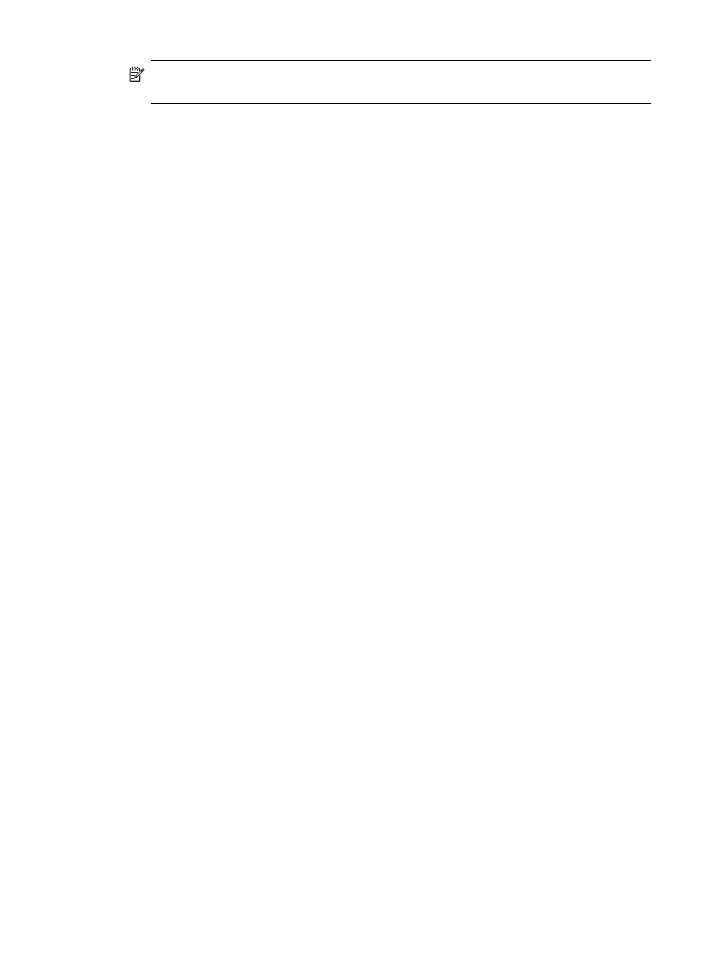
Удаление и повторная установка программного обеспечения
203
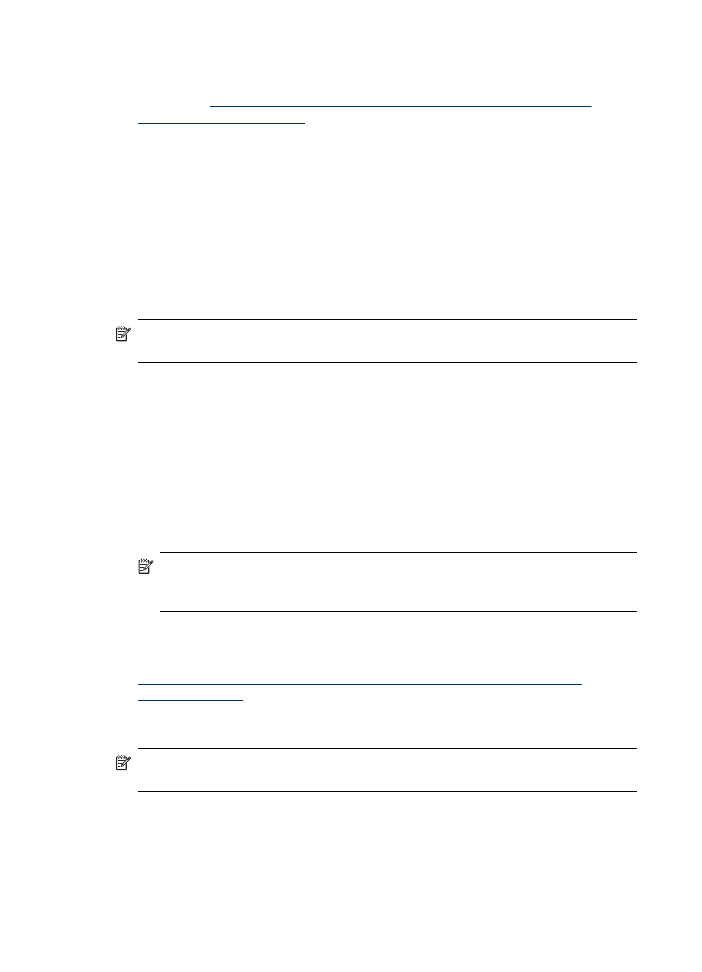
7. Для повторной установки программы вставьте диск Starter CD, прилагаемый к
аппарату, в дисковод компьютера и следуйте интструкциям на экране. Также
см. раздел
Устанавливайте программное обеспечение до подключения
аппарата (рекомендуется)
.
8. По окончании установки программного обеспечения подсоедините аппарат к
компьютеру.
9. Нажмите кнопку питание, чтобы включить аппарат.
После подсоединения и включения аппарата, возможно, потребуется
подождать несколько минут, пока не завершится процедура Plug and Play.
10. Следуйте инструкциям на экране.
По завершении установки программного обеспечения на панели задач Windows
отобразится значок Контроль цифровой обработки изображений НР.
Удаление с компьютера Windows (2-й способ)
Примечание. Используйте этот способ, если в меню "Пуск" Windows
отсутствует пункт Удалить.
1. На панели задач Windows щелкните Пуск, выберите Параметры, затем
щелкните Панель управления и Добавить/Удалить программы.
Или
Нажмите кнопку Пуск и выберите последовательно команды Панель
управления и Программы и функции.
2. Выберите HP Officejet Pro All-in-One Series, затем щелкните Изменить/
Удалить или Удалить/Изменить.
Следуйте инструкциям на экране.
3. Отсоедините устройство от компьютера.
4. Перезагрузите компьютер.
Примечание. Необходимо отсоединить аппарат, прежде чем
перезагружать компьютер. Не подсоединяйте аппарат к компьютеру, если
программное обеспечение не установлено.
5. Вставьте диск Starter CD в дисковод своего компьютера и запустите
программу установки.
6. Следуйте указаниям на экране, а также см. Указания к началу работы
Устанавливайте программное обеспечение до подключения аппарата
(рекомендуется)
.
Удаление с компьютера Windows (3-й способ)
Примечание. Используйте этот способ, если в меню "Пуск" Windows
отсутствует пункт Удалить.
1. Вставьте диск Starter CD в дисковод своего компьютера и запустите
программу установки.
2. Отсоедините устройство от компьютера.
3. Выберите Удалить и следуйте инструкциям на экране.
Глава 10
204
Настройка и управление
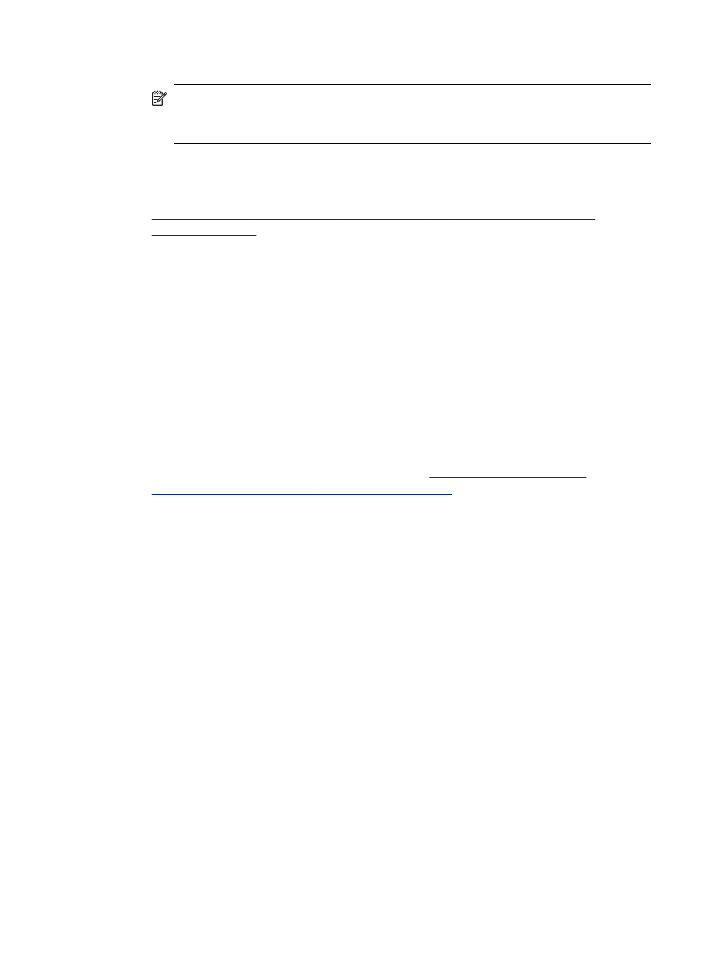
4. Перезагрузите компьютер.
Примечание. Необходимо отсоединить аппарат, прежде чем
перезагружать компьютер. Не подсоединяйте аппарат к компьютеру, если
программное обеспечение не установлено.
5. Снова запустите программу установки для аппарата.
6. Выберите Установить.
7. Следуйте указаниям на экране, а также см. Указания к началу работы
Устанавливайте программное обеспечение до подключения аппарата
(рекомендуется)
.
Удаление с компьютера Macintosh
1. Запустите Диспетчер устройств HP.
2. Выберите Информация и параметры.
3. Выберите Удалить ПО HP AiO из раскрывающегося списка.
Следуйте инструкциям на экране.
4. По завершении удаления программного обеспечения выполните
перезагрузку компьютера.
5. Чтобы переустановить программу, вставьте диск Starter CD в дисковод
компьютера.
6. На рабочем столе откройте окно диска CD-ROM и дважды щелкните по
значку Программа установки HP All-In-One.
7. Следуйте указаниям на экране, а также см.
Установка программного
обеспечения для сети или прямого соединения
.
Удаление с компьютера Macintosh (2-й способ)
1. Откройте программу Finder.
2. Дважды щелкните папку Приложения.
3. Дважды нажмите Hewlett-Packard.
4. Выберите свой аппарат, а затем дважды нажмите Удалить.
Удаление и повторная установка программного обеспечения
205
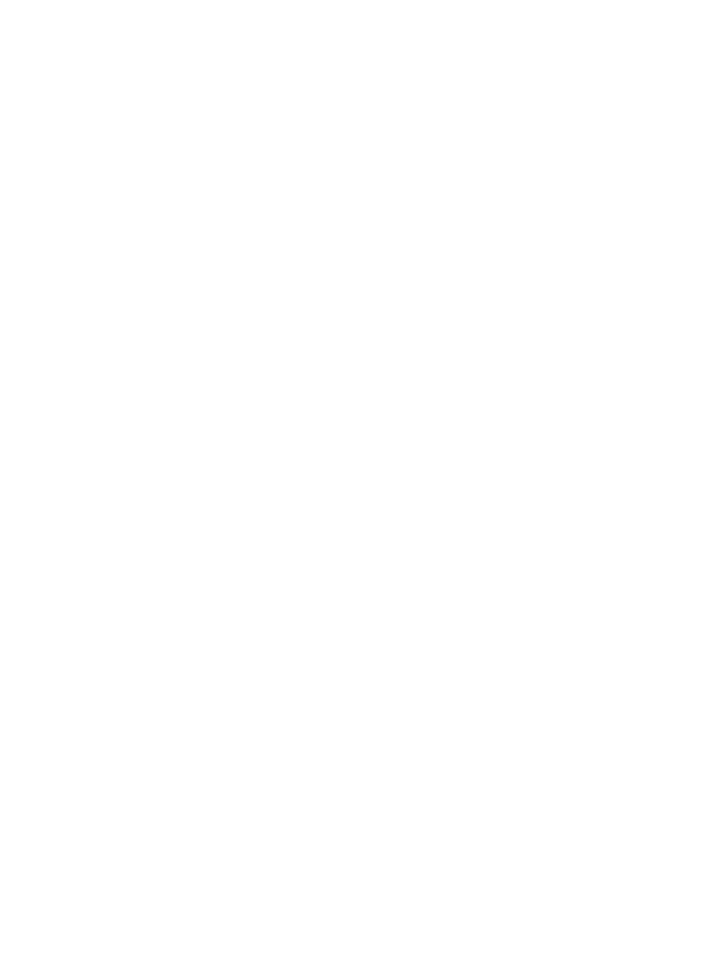
Глава 10
206
Настройка и управление
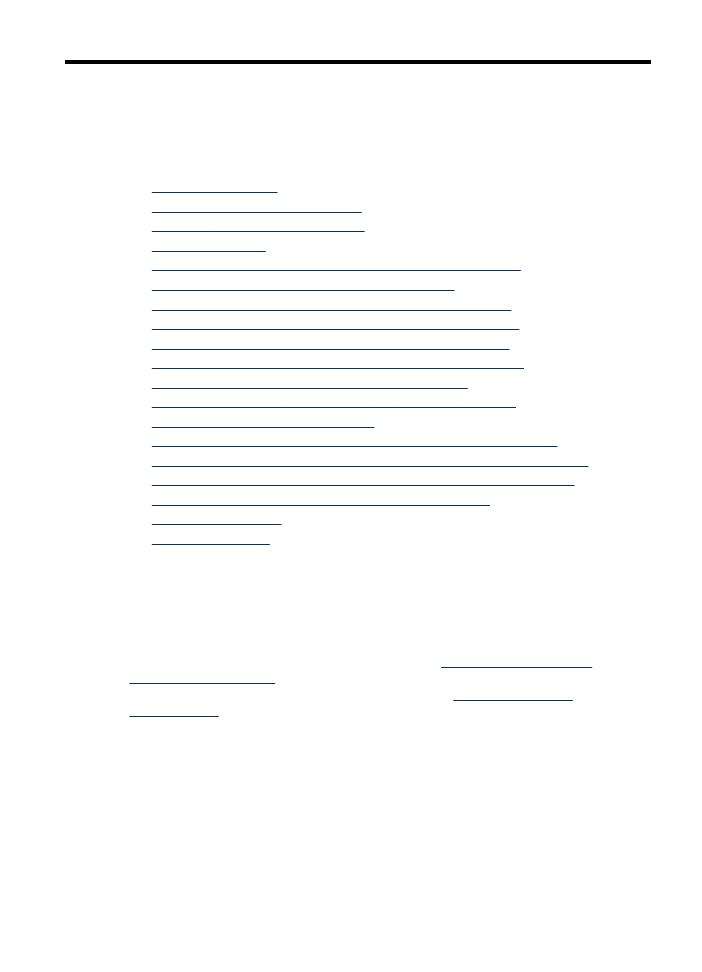
11 Обслуживание и устранение
неисправностей
Настоящий раздел содержит следующие темы:
•
Замена картриджей
•
Уход за печатающими головками
•
Хранение расходных материалов
•
Очистка аппарата
•
Общие советы и ресурсы для устранения неисправностей
•
Разрешение проблем, возникающих при печати
•
Низкое качество печати и распечатка лишних элементов
•
Устранение неисправностей, связанных с подачей бумаги
•
Устранение неисправностей, связанных с копированием
•
Устранение неисправностей, связанных со сканированием
•
Устранение неисправностей, связанных с факсом
•
Устранение проблем, связанных с ПО HP Digital Solutions
•
Устранение неисправностей в сети
•
Устранение неисправностей, связанных с беспроводной связью
•
Устранение неполадок при работе с фотографиями (с карты памяти)
•
Устранение неисправностей, связанных с управлением аппаратом
•
Устранение неисправностей, связанных с установкой
•
Устранение замятий
•
Ошибки (Windows)
Замена картриджей
Для проверки предполагаемых уровней чернил можно воспользоваться панелью
инструментов Toolbox (Windows), ПО HP Solution Center, утилитой HP Printer
Utility (в Mac OS X) или встроенным веб-сервером. Для информации об
использовании данных инструментов см. раздел
Использование средств
управления аппаратом
. Чтобы просмотреть эту информацию, вы также можете
напечатать страницу самодиагностики (см. раздел
Сведения отчета о
самопроверке
).